Cosa sapere:
- Nel Centro notifiche, seleziona Tutte le impostazioni> Dispositivi> Bluetooth e altri dispositivi e segui le istruzioni per associare i tuoi Airpods.
- Una volta avviato il processo di associazione, premere il pulsante cerchio sulla custodia di ricarica fino al completamento del processo.
Questo articolo spiega come utilizzare il Bluetooth per connettere gli AirPods a un computer non Apple. Le istruzioni in questo articolo si applicano a tutti gli Apple AirPods e ai PC Windows con funzionalità wireless.
Come collegare gli AirPods a un computer Windows 10
Il metodo per collegare gli Apple AirPods a un computer Windows è esattamente lo stesso di qualsiasi altro altoparlante o cuffia Bluetooth:
-
Seleziona il Centro notifiche nell’angolo in basso a destra della barra delle applicazioni di Windows per aprire il Centro operativo di Windows.
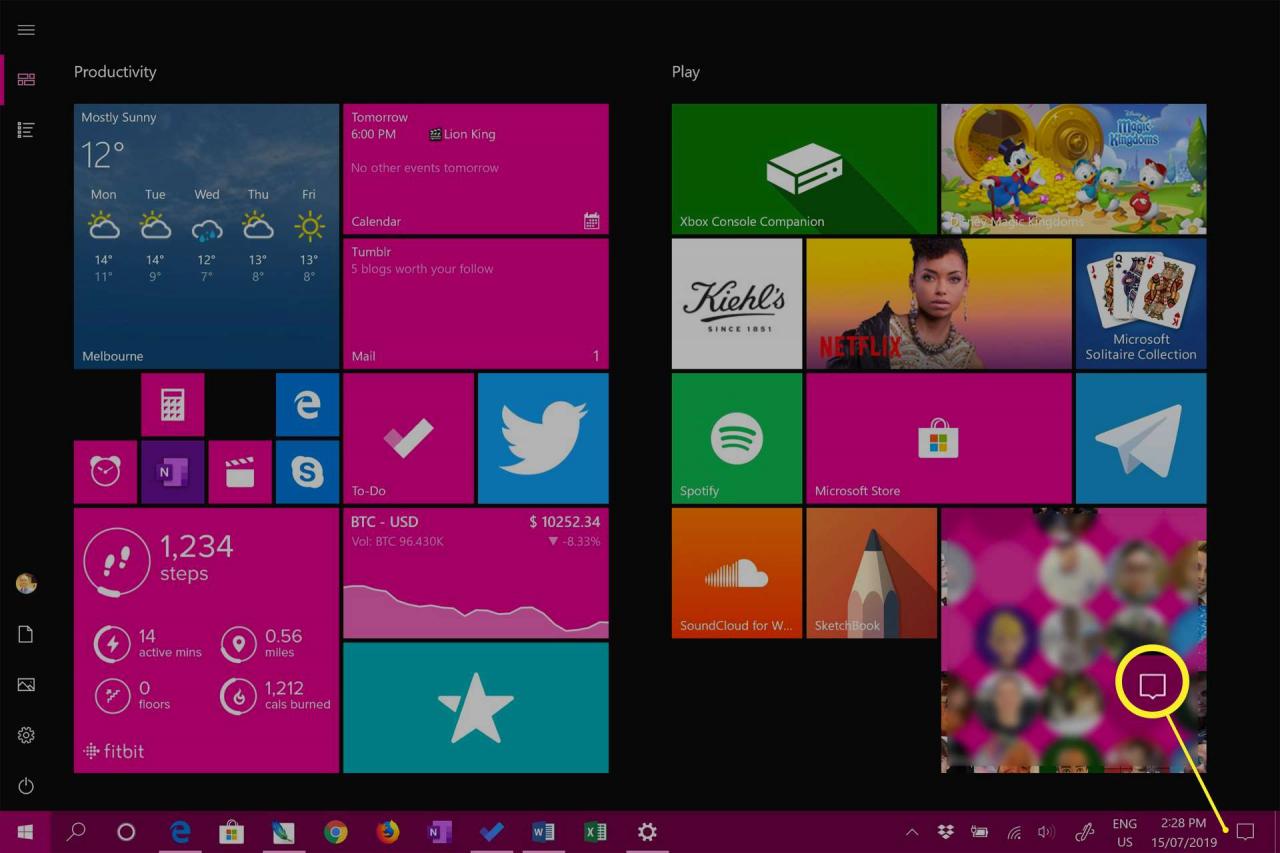
-
Seleziona Tutte le impostazioni nel Centro operativo di Windows.
Mentre hai il Centro operativo aperto, verifica che il Bluetooth sia abilitato. L’icona del Bluetooth dovrebbe essere evidenziata; in caso contrario, selezionala per attivarla.
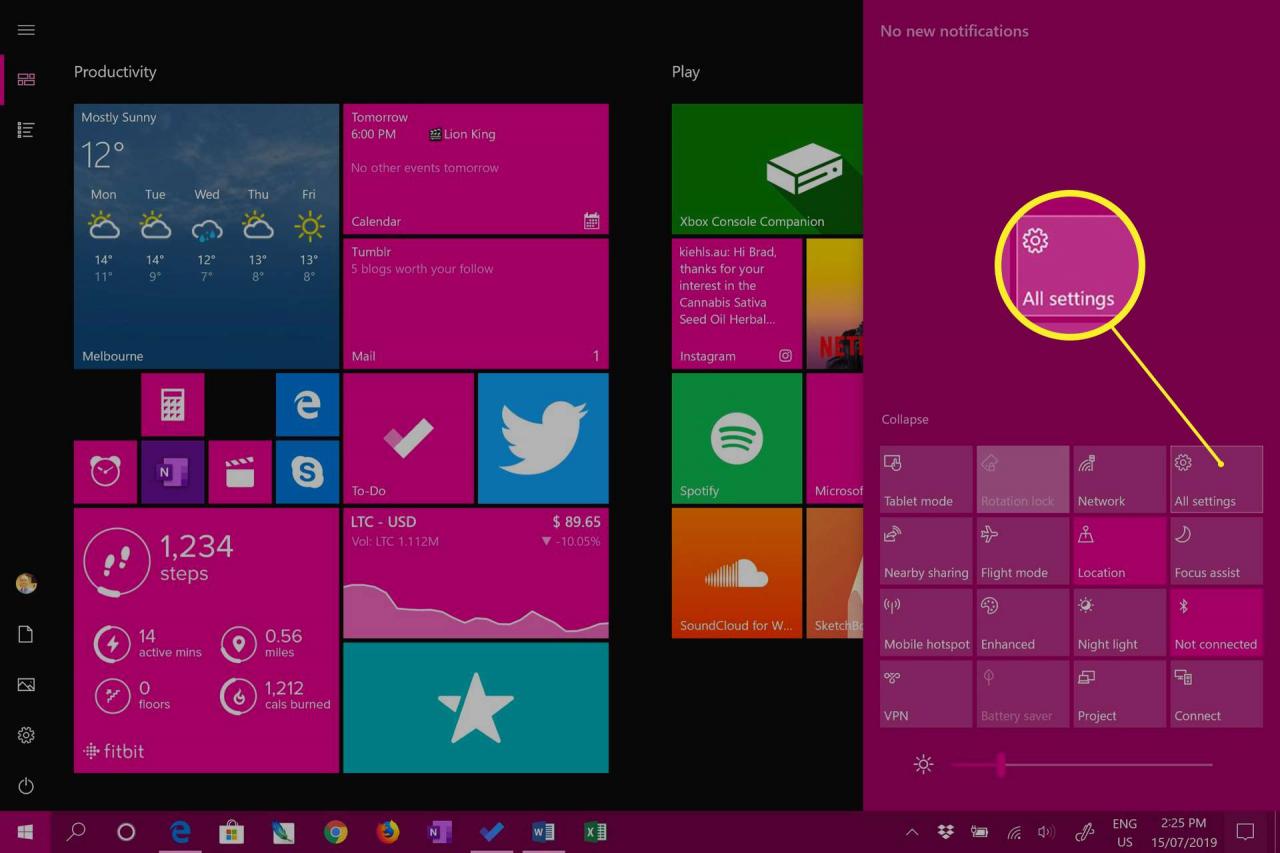
-
Seleziona dispositivi nelle Impostazioni di Windows.
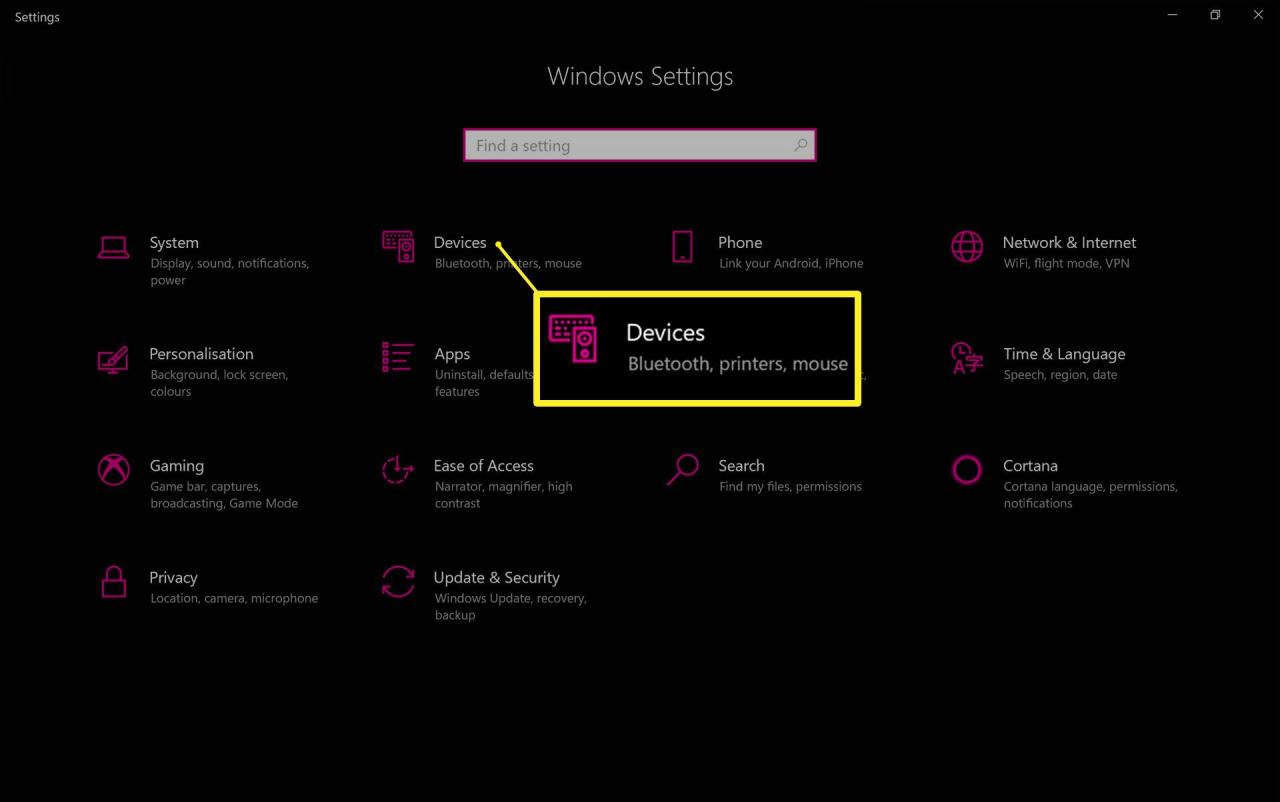
-
Seleziona la scheda Bluetooth e altri dispositivi sul lato sinistro, quindi seleziona Aggiungi Bluetooth o altri dispositivi.
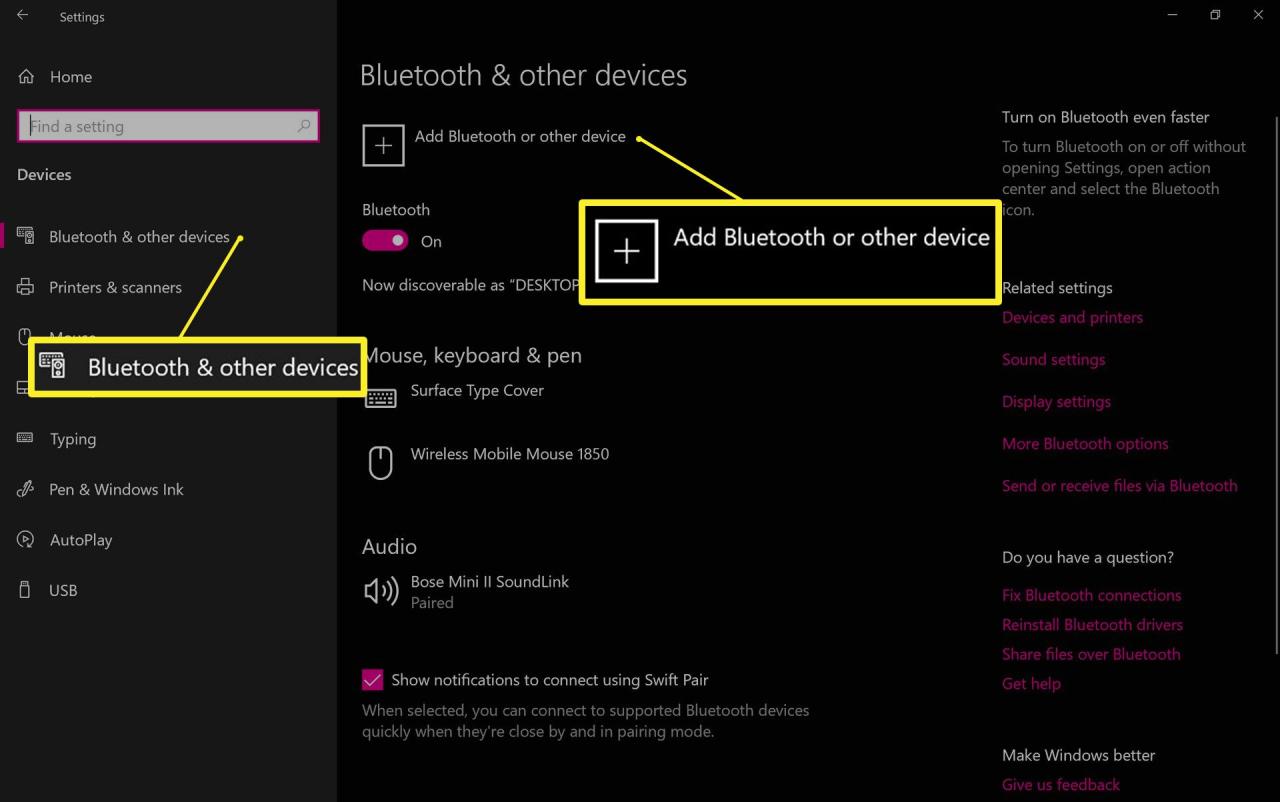
-
Seleziona Bluetooth nella finestra Aggiungi un dispositivo.
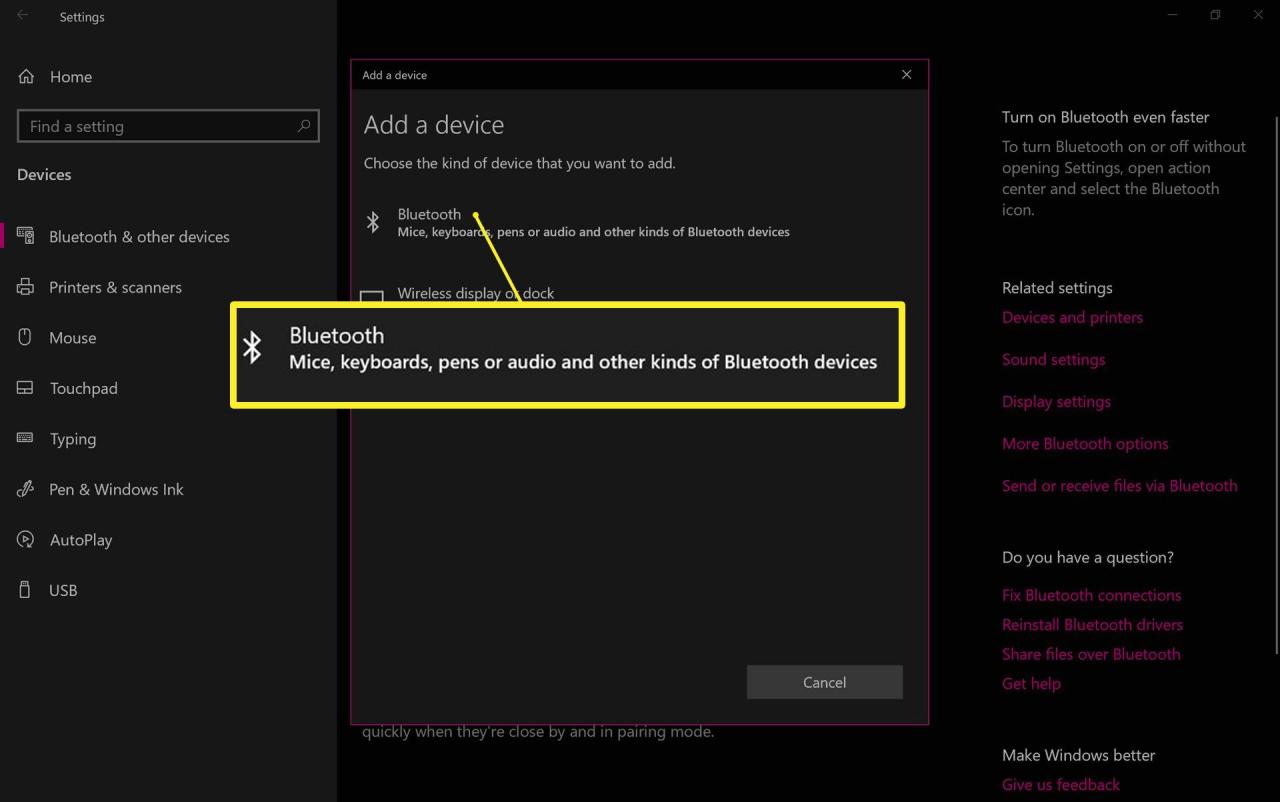
-
I tuoi Apple AirPod dovrebbero apparire nell’elenco come AirPods. Seleziona AirPods per iniziare il processo di associazione.
Se i tuoi AirPod non vengono visualizzati, apri il coperchio della custodia di ricarica.
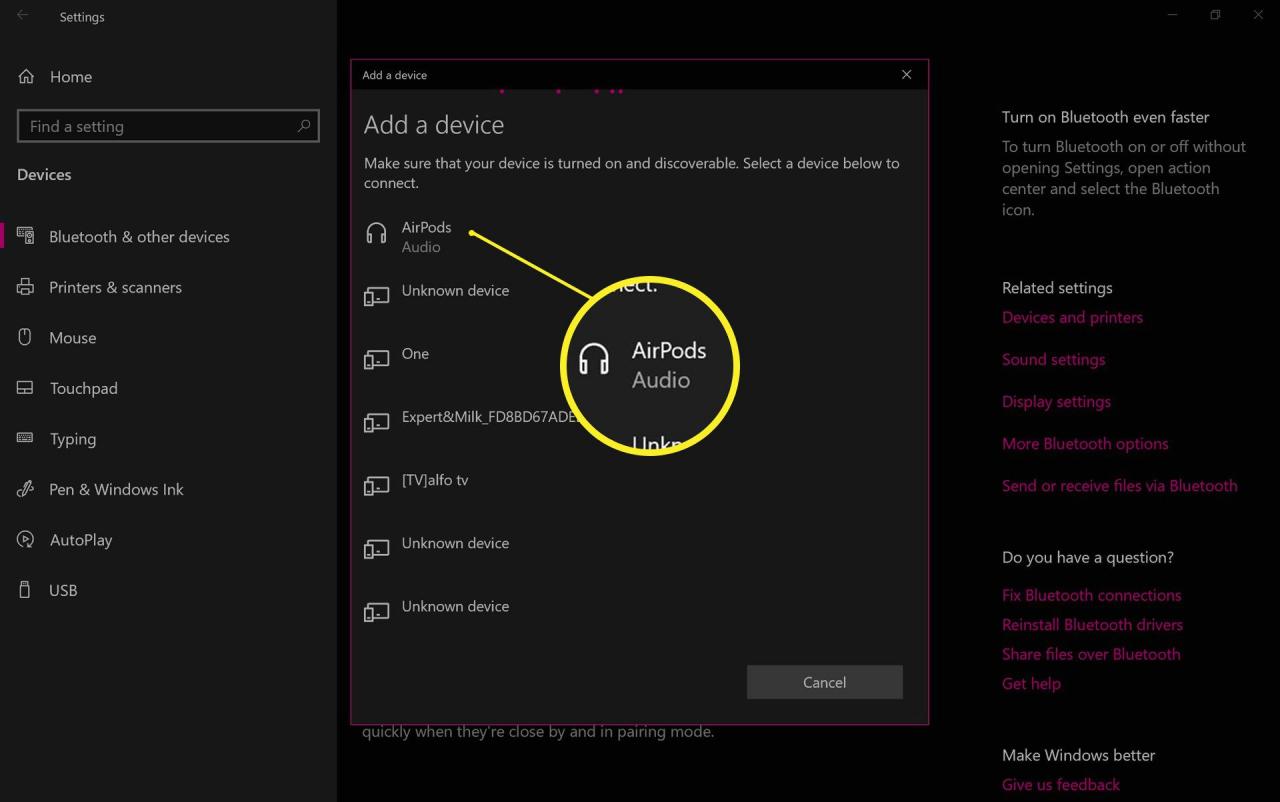
-
Premi il pulsante cerchio sul retro della custodia di ricarica degli Apple AirPods mentre il coperchio è aperto. La luce della custodia di ricarica dovrebbe cambiare da verde a bianca.
Continua a premere con decisione il pulsante di sincronizzazione fino al completamento dell’associazione. Se visualizzi un messaggio di errore, premi il pulsante sync sulla custodia di ricarica prima di selezionare di nuovo gli AirPods dall’elenco dei dispositivi Bluetooth.
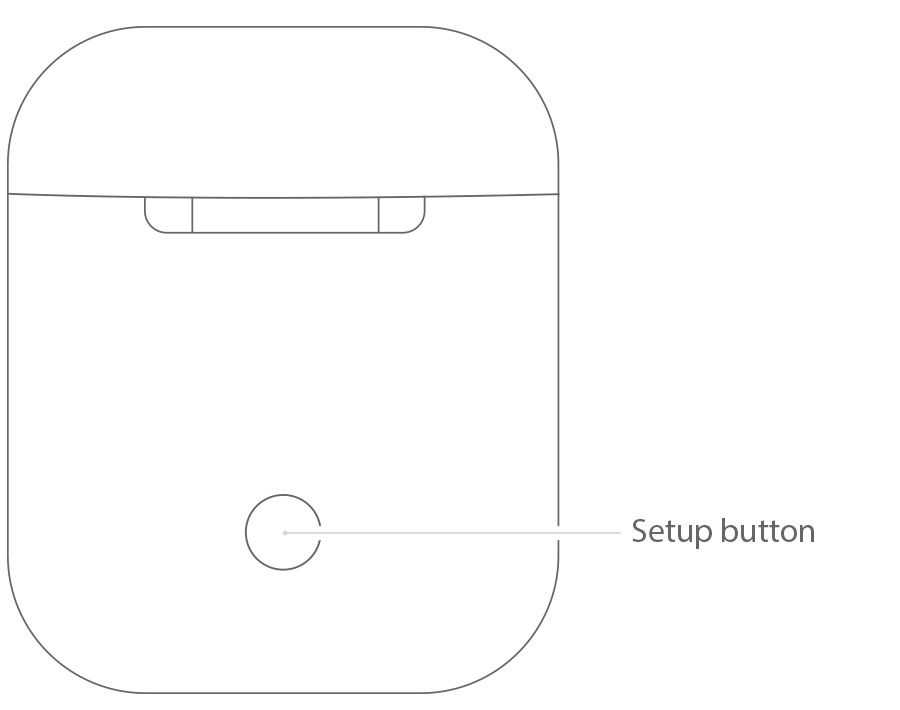
Apple
-
Se associati correttamente, dovresti visualizzare il messaggio “Il tuo dispositivo è pronto per l’uso!” Seleziona ✔ per chiudere il messaggio.
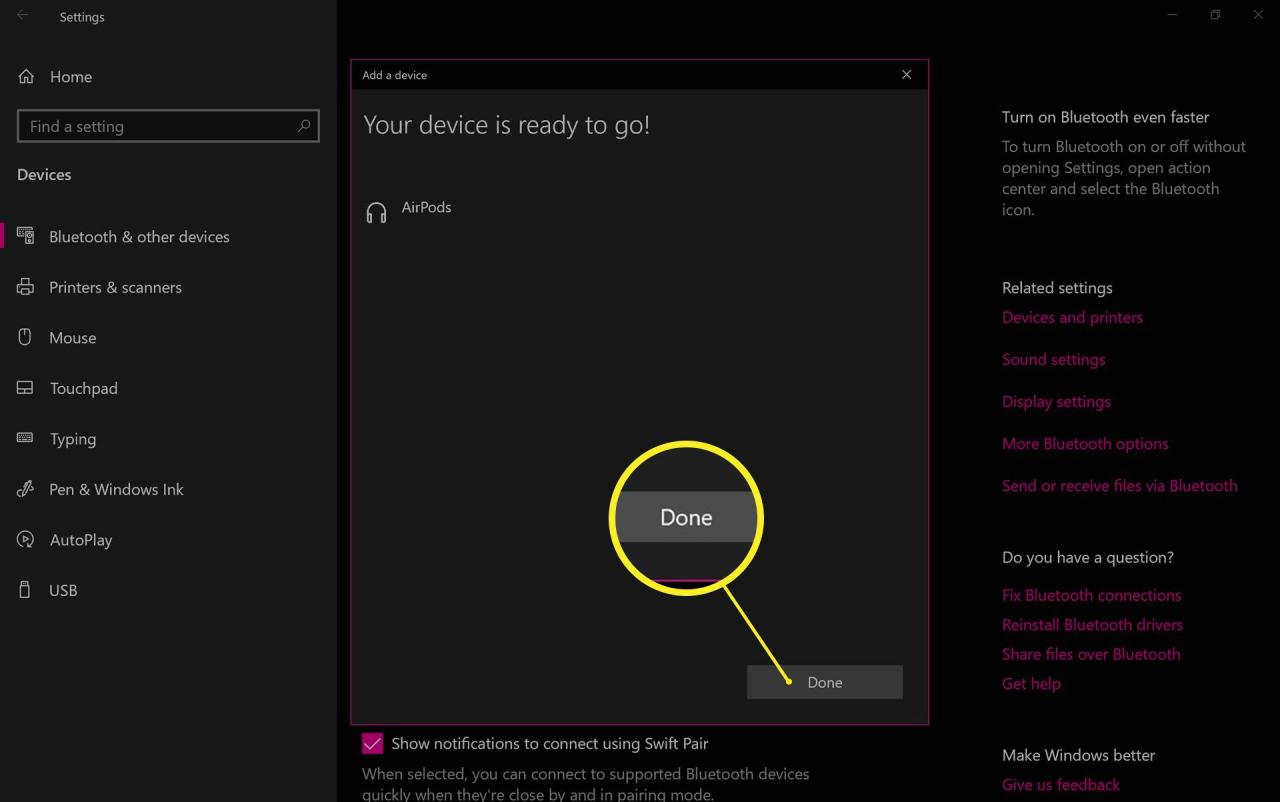
In che modo gli AirPods possono connettersi a un PC Windows?
Apple AirPods può connettersi a qualsiasi computer, dai laptop, ai computer desktop tradizionali, ai moderni dispositivi Windows 10 come Surface Pro, a condizione che siano dotati di connettività Bluetooth.
Una volta connessi a un PC Windows 10, gli Apple AirPods possono essere utilizzati per ascoltare audio, per parlare tramite il microfono integrato, per controllare il volume dell’audio o mettere in pausa il suono tramite i controlli di tocco.
Gli AirPod sono compatibili con la maggior parte dei dispositivi che supportano il Bluetooth, inclusi tablet e smartphone Android.
Come risolvere i problemi di sincronizzazione di Windows 10 con Apple AirPod
Se i tuoi Apple AirPods smettono di funzionare sul tuo PC Windows, prova queste soluzioni:
- Disabilita il Bluetooth su altri dispositivi. Se hai associato i tuoi AirPods con il tuo iPhone, questo potrebbe interferire con la connessione al tuo PC, quindi prova a disattivare temporaneamente il Bluetooth su altri dispositivi.
- Apri il coperchio della custodia di ricarica. Gli Apple AirPods si connettono ai dispositivi quando il coperchio della custodia di ricarica è aperto e la luce diventa verde. Prova ad aprire il coperchio per alcuni secondi prima di rimuovere gli AirPods e metterli nelle orecchie.
Se i problemi persistono, segui questi passaggi per la risoluzione dei problemi:
- Apri un’app come Spotify sul tuo PC Windows 10 e inizia a riprodurre un po ‘di musica.
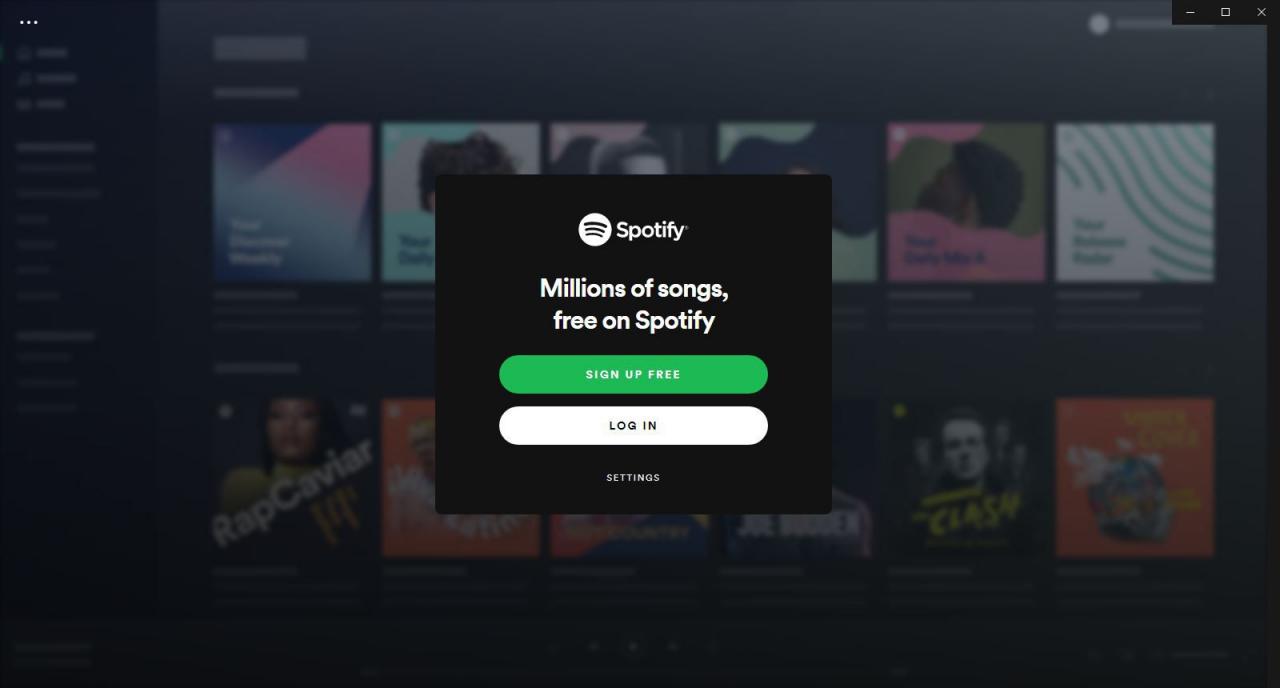
- Riponi i tuoi Apple AirPods nella custodia di ricarica e chiudi il coperchio, quindi attendi qualche secondo.

Seremin / Getty Images
-
Apri il Centro operativo e seleziona Tutte le impostazioni.
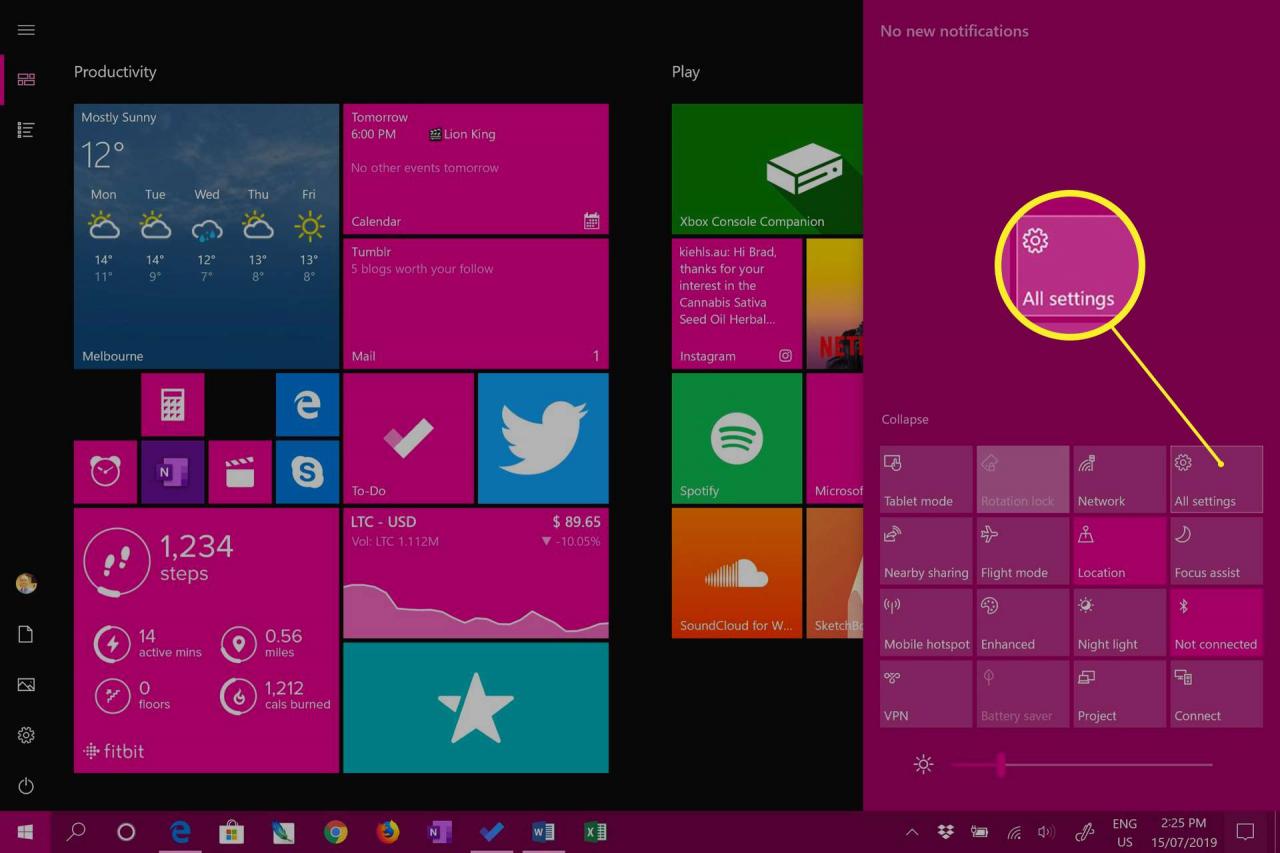
-
Seleziona dispositivi nelle Impostazioni di Windows.
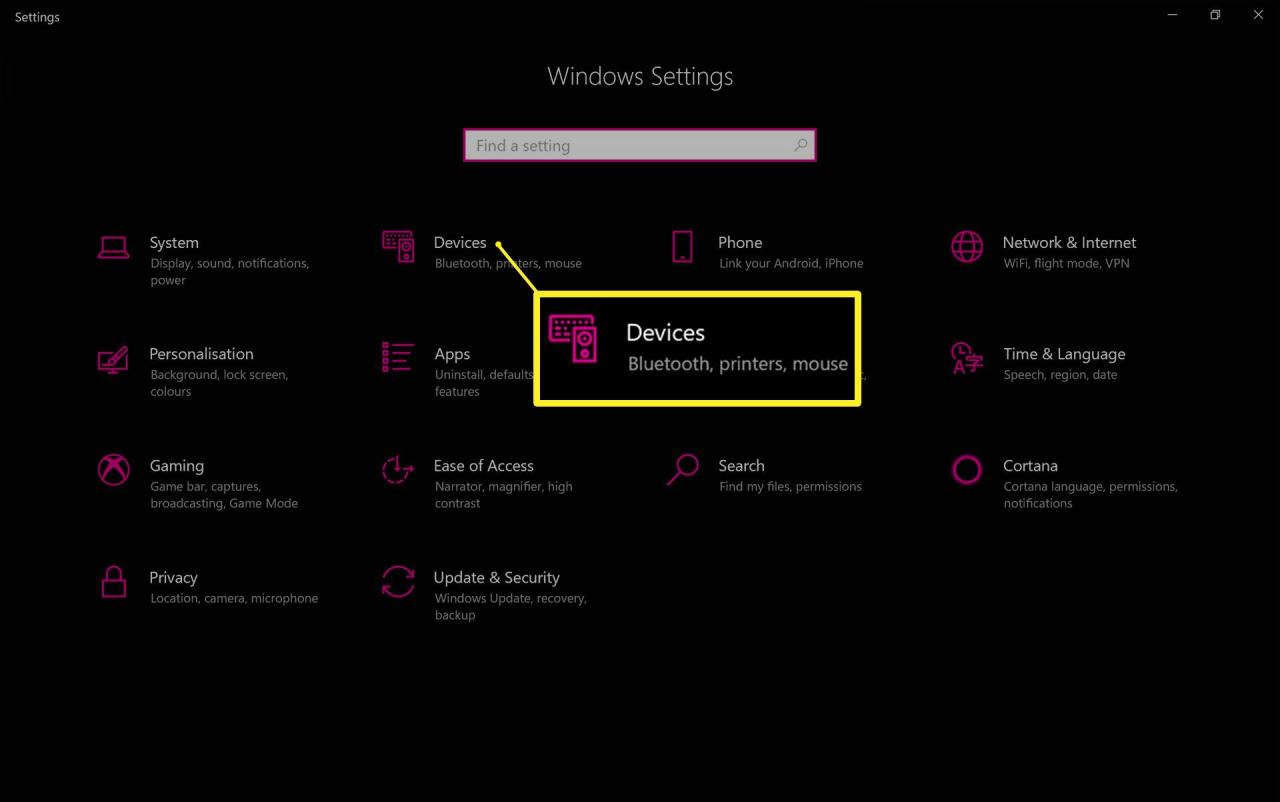
- Assicurati che i tuoi AirPods siano nell’elenco dei dispositivi associati.
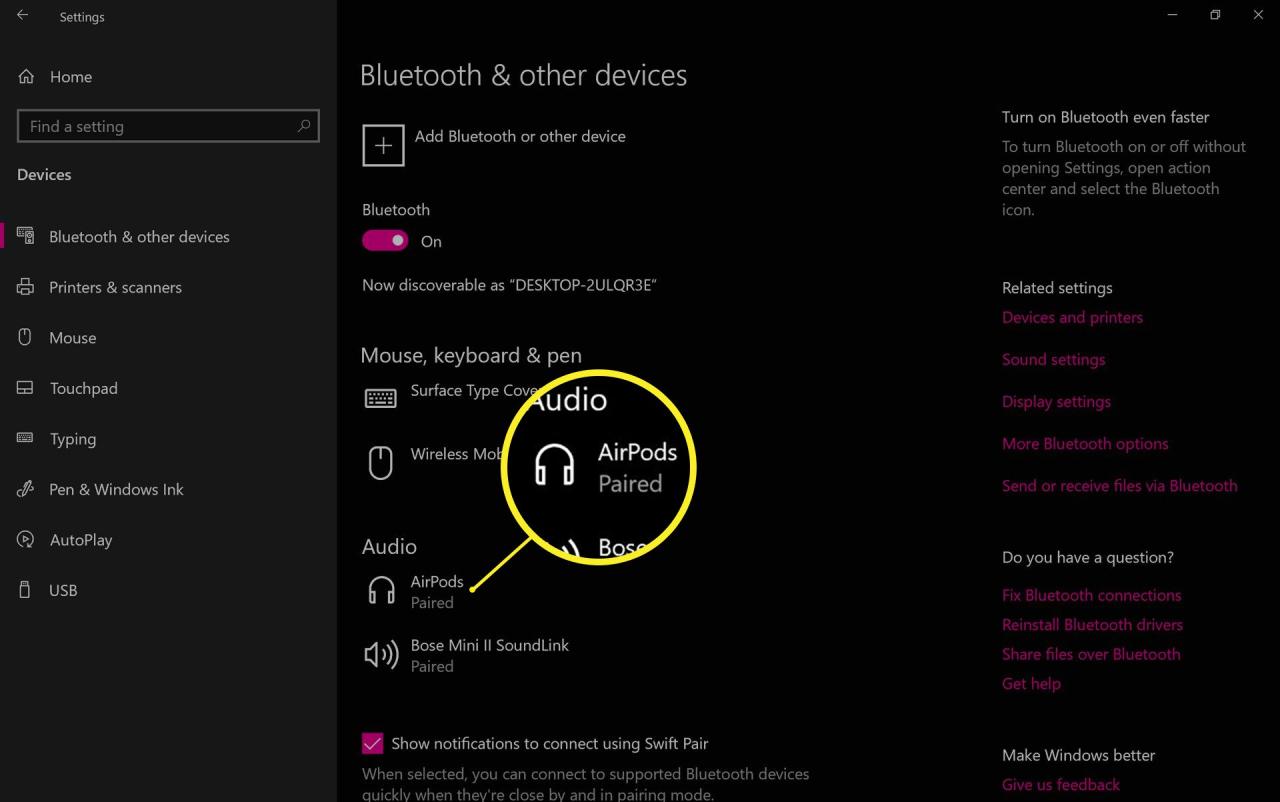
- Apri il coperchio della custodia di ricarica, rimuovi gli AirPods e posizionali in ciascun orecchio.

John Edelson / Getty Images
-
Seleziona AirPods nell’elenco dei dispositivi, quindi seleziona Connetti. Gli AirPod dovrebbero connettersi e l’audio dovrebbe essere riprodotto attraverso di essi.
Se i tuoi Apple AirPods continuano a non riprodurre suoni, apri Tutte le impostazioni > dispositivi, quindi seleziona Rimuovi dispositivo per AirPods e ripeti il processo di associazione.
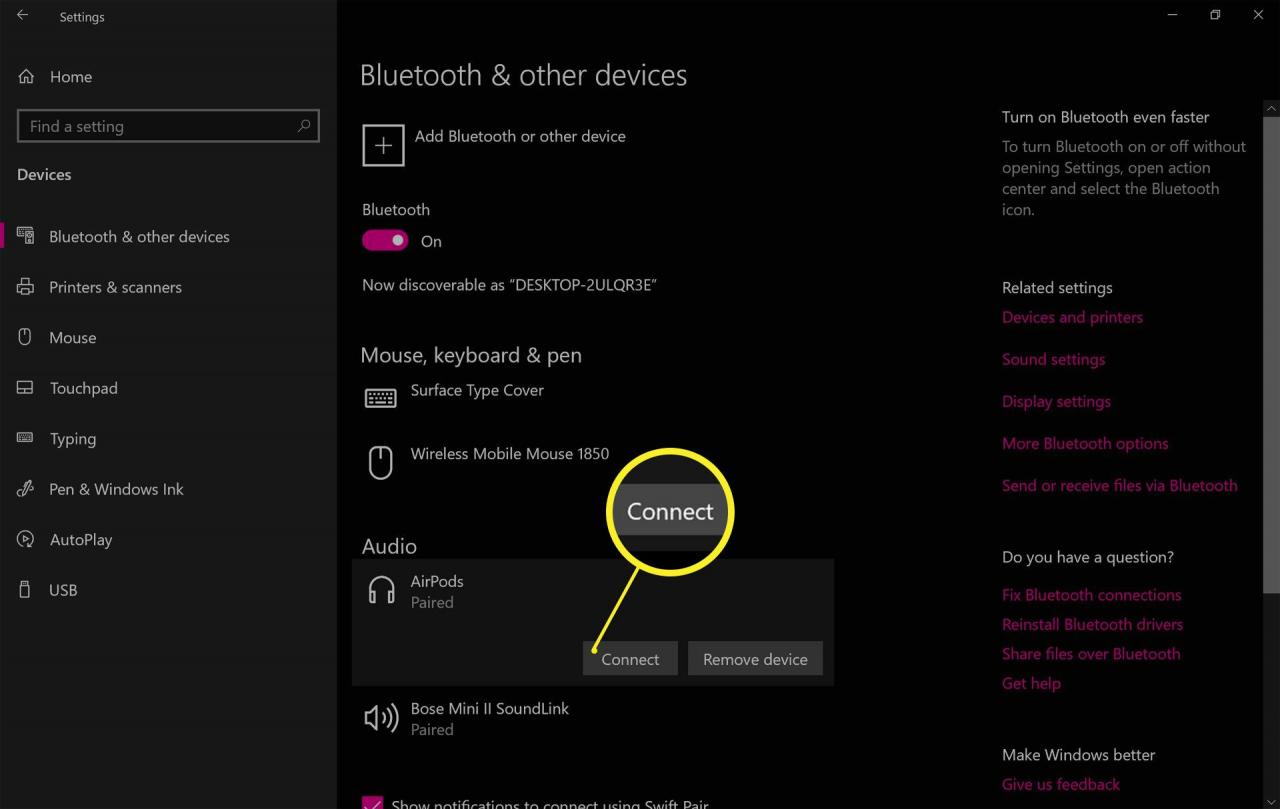
Ha funzionato per AirPods di seconda generazione, grazie!